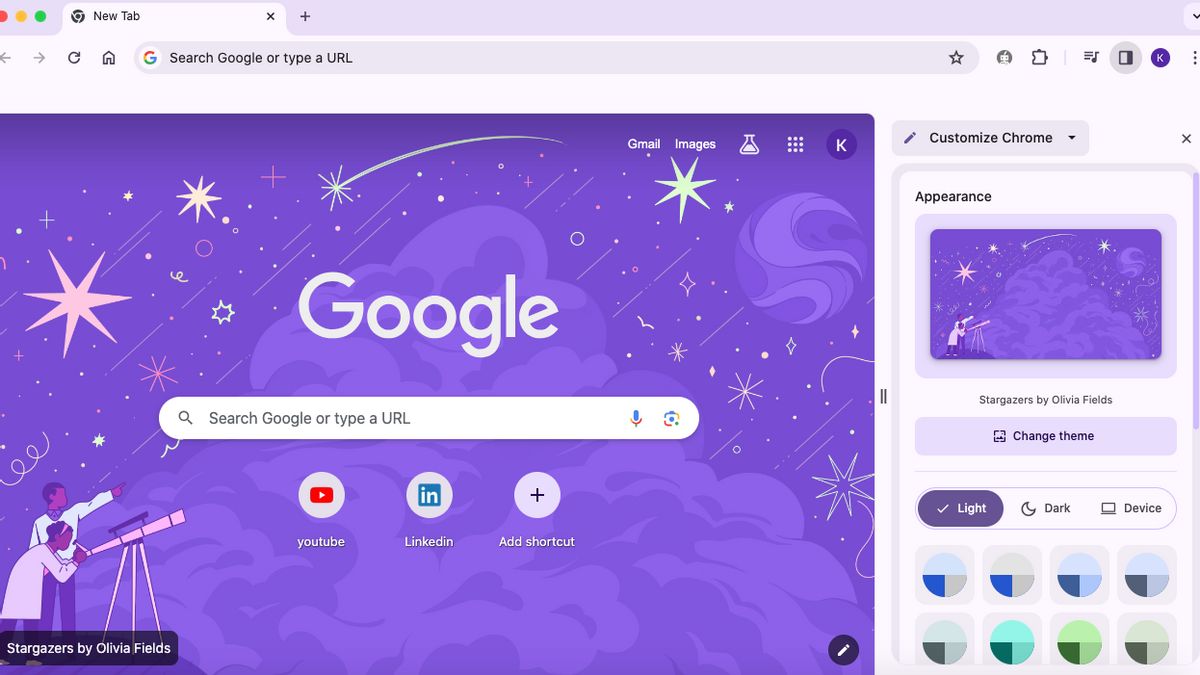ジャカルタ - Googleは、検索ページの外観を制御するための新機能を追加しました。これで、ユーザーは多様な画像で快適に表示できるようになりました。
Google ヘルプセンターのブリーフィングによると、Chromeのテーマを制御することは困難ではありません。Chromeを所有してGoogleアカウントにログインするだけで済みます。Chromeのテーマを設定する方法は次のとおりです。
Chromeから組み込みのテーマを変更する
Chromeの新しい外観のためにテーマを変更する前に、まず更新プログラムをお願いします。右上の垂直の3つのドットを開き、[ヘルプ]オプションに移動し、[Google Chromeについて]を選択して、[Google Chromeの更新]を選択するだけです。
最新バージョンをすでに使用している場合は、画面上部のプラスアイコンを押して、[新しいタブ]ページに移動します。その後、画面の右下隅にある鉛筆アイコンでChromeを調整することをクリックします。
クリックすると、ソリッドカラー、アジア太平洋のイスラムアーティスト、ネイティブアメリカンアーティスト、ラテンアメリカンアーティストコレクション、ランドスケープ、絵画、生命、地球、アート、シティスペースなど、さまざまなオプションが表示されます。
提供された提案のいずれかを選択すると、さまざまな画像が表示されます。画像のいずれかをクリックすると、検索ページの表示がすぐに選択した画像に変更されます。
Chrome テーマの変更と削除
Chromeテーマに画像を使用してからしばらくすると、テーマを新しい画像に変更できます。方法も非常に簡単です、あなたは画面の右下隅にある鉛筆アイコンを再開する必要があります。
次に、テーマとして使用している画像と、その下に「テーマを変更」という単語が表示されます。投稿をクリックし、Google Chromeから推奨されるさまざまなテーマを選択します。
また、[画像のアップロード]メニューをクリックし、フォルダを参照して冷たい画像を選択することで、デバイスの画像を使用することもできます。すでに[開く]をクリックすると、アップロードした画像がテーマとしてすぐに追加されます。
ただし、テーマなしで元の外観に戻りたい場合は、画面の右側に新しい外観が表示されるまで、ペンシルアイコンのタブを再開します。次に、[Chromeデフォルトへの再設定]メニューが見つかるまで、表示をスクロールします。
The English, Chinese, Japanese, Arabic, and French versions are automatically generated by the AI. So there may still be inaccuracies in translating, please always see Indonesian as our main language. (system supported by DigitalSiber.id)